WPS Word输入男女♀♂符号的方法
时间:2024-01-30 10:12:00作者:极光下载站人气:0
在wps word文档中,进行文字的编辑修改是非常方便的,其中有小伙伴表示想要在文档页面上输入自己需要的男女♀♂,但是却不知道怎么将其输入进来,其中输入这样的符号有多种方法,比如我们可以直接通过在WPS中,将符号的管理窗口打开,就可以按照相应的条件进行查找♀♂符号了,或者是我们可以将搜狗输入法的符号大全窗口打开,同样可以找到自己需要的♀♂符号,设置方法十分的简单,下方是关于如何使用WPS Word文档打出♀♂符号的具体操作方法,如果你需要的情况下可以看看方法教程,希望对大家有所帮助。
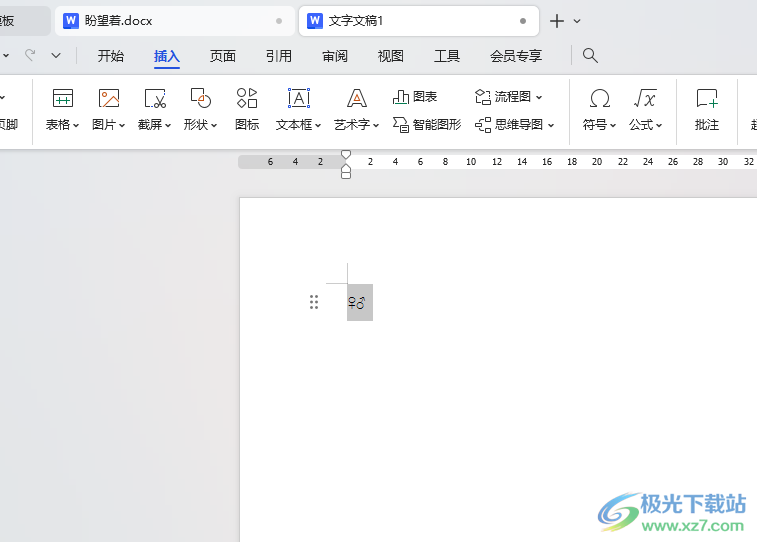
方法步骤
1.当我们将文档新建之后,点击【插入】选项卡,我们将打开的工具栏中的【符号】选项找到之后将其点击打开。
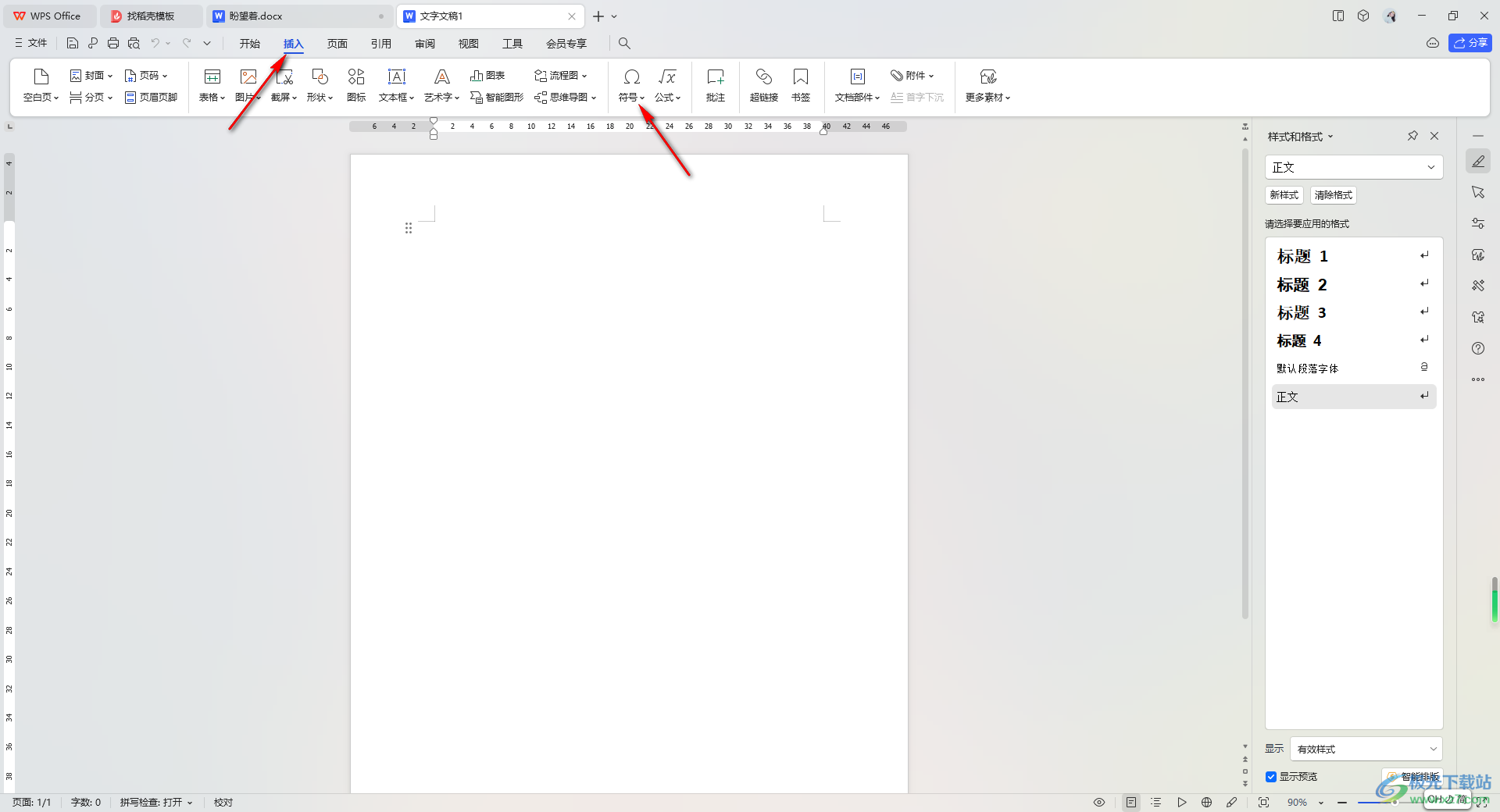
2.当我们将符号管理的窗口打开之后,那么即可查看到下方的多种符号样式,我们将【其他符号】选项点击一下。
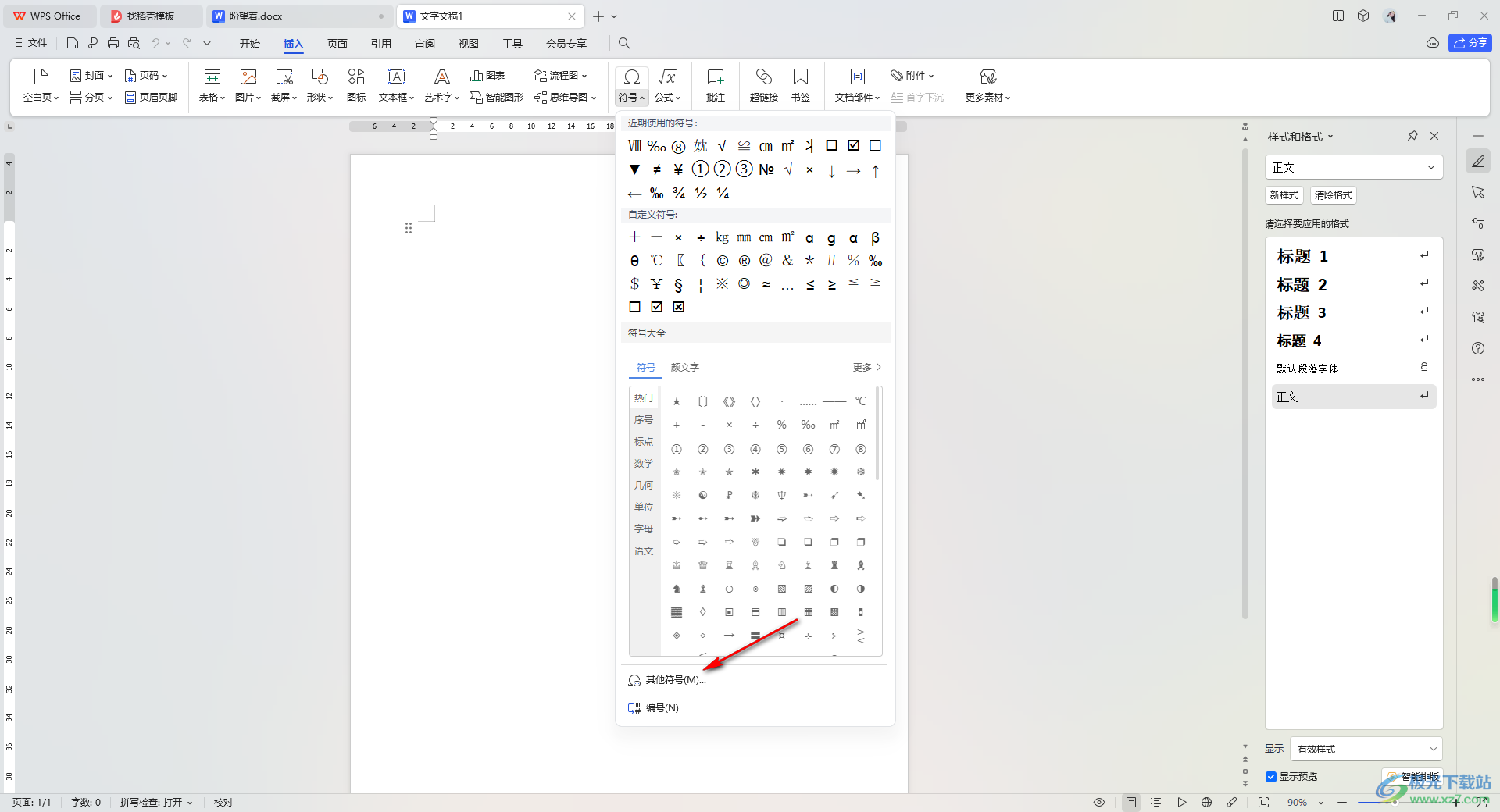
3.之后,我们就会马上进入到符号的窗口中,将字体设置成【普通文本】,将后面的子集更改成【cjk偏旁部首补遗】。
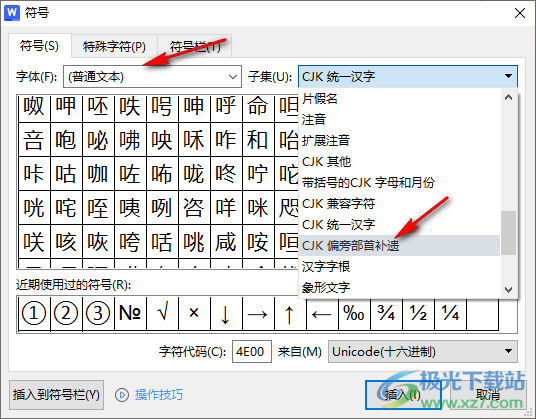
4.这时即可在页面上查看到自己需要的符号,将其中自己需要的【♀♂】符号依次选中之后,点击插入按钮。
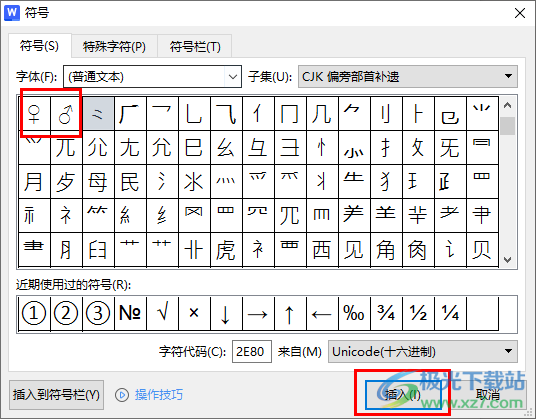
5.这时可以看到我们的文档中有自己插入的♀♂符号显示出来,如图所示。
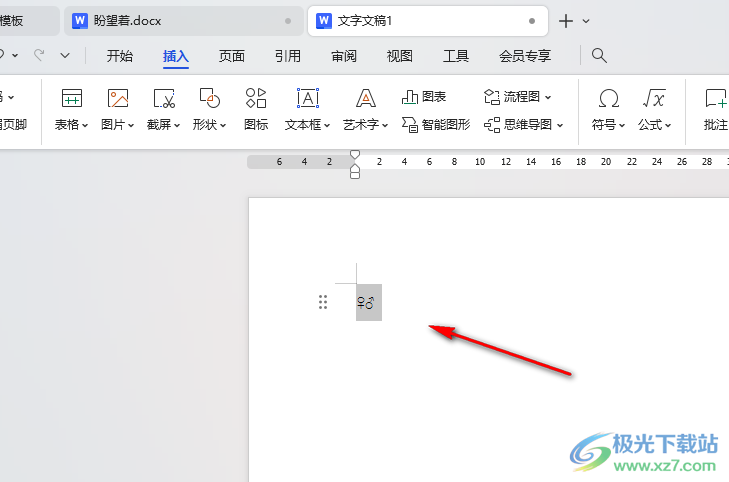
以上就是关于如何使用WPS Word文档打出男女♀♂符号的具体操作方法,如果你在编辑文档的时候,需要打出♀♂的符号样式,那么就可以按照上述的方法进行操作即可,并且还可以直接通过搜狗输入法将符号大全打开,同样可以选择输入♀♂符号,感兴趣的话可以操作试试。

大小:69.90 MB版本:v11.1.0.14309 最新版环境:WinAll, WinXP, Win7, Win10
- 进入下载

网友评论